La tendance de l’IPTV a commencé. La télévision en direct, les faits saillants et les vidéos à la demande sont devenus l’attraction populaire de l’IPTV. Il a réussi à former une énorme clientèle.
Vous pouvez profiter de ces choses sur IPTV avec un abonnement régulier. Cependant, certaines plates-formes IPTV fournissent le contenu gratuitement. En fait, l’IPTV fournit beaucoup plus de contenu qu’une simple télévision de nos jours.
Windows a été un système d’exploitation commun préféré par les utilisateurs maintenant. Alors, passons maintenant en revue certaines des meilleures IPTV Player à utiliser pour Windows 7, 8, 10 et 11.
La liste des meilleurs lecteurs IPTV pour Windows Pc mentionnée ci-dessous est donnée en prenant en compte l’année 2022. Grâce à ces applications, votre PC Windows peut simplement se transformer en télévision en direct.
Meilleurs lecteurs IPTV ( iptv app ) pour Windows : notre premier choix :
1 – VLC Media Player

Avant d’entamer notre sujet nous avons fait pour vous une selection des meilleurs fournisseurs iptv qui sont compatible avec vlc media player et les autres players : Les Meilleurs Abonnements IPTV en France 2023
VLC Media Player (télécharger ici) est le premier lecteur IPTV pour Windows sur notre liste. En fait, c’est l’un des lecteurs IPTV les plus courants que l’on puisse voir sur le marché.
Il est sorti en 2001. La plupart d’entre vous auraient également rencontré ce lecteur multimédia populaire car il est connu pour être l’un des lecteurs multimédias hors ligne les plus populaires.Cependant, vous pouvez exécuter IPTV sur la plate-forme VLC Media. Cette caractéristique particulière rend VLC Media Player différent de tous les autres lecteurs multimédias hors ligne.
Comment utiliser VLC avec lien M3U ?
Il existe de nombreux répertoires en ligne que vous pouvez utiliser pour choisir votre type de liste de lecture préféré ( fichier M3U ). Téléchargez ces fichiers M3U et déposez-les dans votre lecteur VLC.
Il y a généralement un délai entre la baisse et l’apparition de la liste des chaînes, alors soyez patient.
Alternativement, ces listes de lecture peuvent également être lues directement via VLC sans aucun téléchargement.
Vous avez besoin de l’URL du fichier M3U, mais au lieu de le télécharger, vous l’ouvrez directement via VLC.
1- Copiez l’URL dans le fichier M3U.
2- Ouvrez le lecteur multimédia VLC.
3- Accédez au menu > Média > Ouvrir le flux réseau.
4- La fenêtre Ouvrir un média s’ouvrira. Dans la section Protocole réseau, vous verrez un champ pour saisir une URL.
5- Collez le M3U link dans ce champ et cliquez sur Play.
6- Après une petite pause, une liste de toutes les chaînes de la liste de lecture vous sera présentée.
Principales caractéristiques de VLC Media Player :
- Il prend en charge un certain nombre de protocoles de diffusion en continu, de fichiers multimédias, de DVD et de CD.
- Codecs intégrés – MKV, MP3, MPEG-2, WebM, etc.
- Entièrement préservé de virus informatiques, de logiciels espions et de publicités nuisibles
- Hautement compatible avec Windows, Mac, Linux et les plateformes mobiles.
VLC Media Player est mieux connu pour les interfaces utilisateur simples qu’il utilise pour sa plate-forme.
2 – IPTV SMARTERS LITE
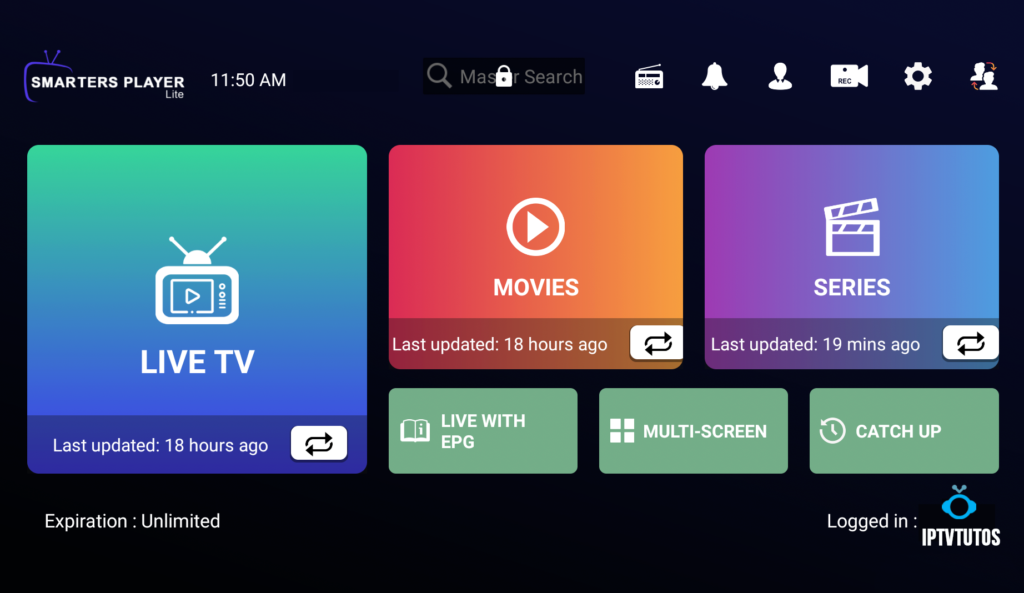
Auparavant, ce lecteur n’était pas disponible pour les utilisateurs de Windows, mais désormais, même les utilisateurs de Windows peuvent profiter de leur contenu préféré avec IPTV Smarters Pro pour les lecteurs PC. C’est l’une des meilleures applications IPTV pour Windows 10 et les versions antérieures. Vous pouvez facilement diffuser et profiter de la télévision en direct, des films, des séries et des vidéos à la demande.
Comment télécharger et installer Smarters Player Lite sur Windows 11?
Pour utiliser des applications mobiles sur votre Windows 11, vous devez installer l’Amazon Appstore. Une fois configuré, vous pourrez parcourir et installer des applications mobiles à partir d’un catalogue organisé. Si vous souhaitez exécuter des applications Android sur votre Windows 11, ce guide est fait pour vous.
Étapes pour configurer votre ordinateur et télécharger l’application Smarters Player Lite sur Windows 11 :
- Vérifiez si votre ordinateur est compatible : Voici la configuration minimale requise :
RAM : 8 Go (minimum), 16 Go (recommandé)
Stockage : SSD
Processeur:
Intel Core i3 8e génération (minimum ou supérieur)
AMD Ryzen 3000 (minimum ou supérieur)
Qualcomm Snapdragon 8c (minimum ou supérieur)
Architecture du processeur : x64 ou ARM64
- Vérifiez si Smarters Player Lite a déjà une version Windows native. S’il n’y a pas de version native, passez à l’étape 3.
- Installez l’Amazon Appstore depuis le Microsoft Store ici ». La sélection de “Obtenir” lancera l’installation de l’application et installera également automatiquement le sous-système Windows pour Android.
- Après l’installation, l’application Amazon Appstore et le sous-système Windows pour les paramètres Android apparaîtront dans le menu Démarrer et dans la liste de vos applications.
- Ouvrez l’Amazon Appstore et connectez-vous avec votre compte Amazon.
- Accédez à l’App Store d’Amazon et recherchez “Smarters Player Lite”. Ouvrez la page de l’application en cliquant sur l’icône de l’application. Cliquez sur “Installer”.
- Après l’installation, cliquez sur “Ouvrir” pour commencer à utiliser l’application Smarters Player Lite.
Pour trouver l’application Android Smarters Player Lite sur Windows 11 après l’avoir installée, allez dans le menu Démarrer » section Recommandé.
Si vous ne trouvez pas l’application Smarters Player Lite, cliquez sur “Toutes les applications” à côté de la section épinglée dans le menu Démarrer et faites défiler la liste.
Le processus d’installation a-t-il été difficile ? Amazon Appstore sur Windows n’est-il pas disponible dans votre pays ou l’application Smarters Player Lite ne fonctionne-t-elle pas sur votre Windows 11 ? Téléchargez simplement l’APK directement et installez-le via l’émulateur.
Pour suivre les étapes d’installation veuillez trouver plus d’explication en image sur cet article : Comment installer IPTV Smarters sur un PC Windows & MAC
3 – Kodi

Kodi est l’un des meilleurs lecteurs IPTV pour Windows sur le marché. Cela fonctionne très bien pour le système d’exploitation Windows. Le lecteur fournit des fonctionnalités supplémentaires. Il vous donne quelques add-ons. Si vous sélectionnez ces modules complémentaires, Vous pouvez également installer divers modules complémentaires tiers pour diffuser la télévision en direct et regarder des vidéos à la demande (VOD).
Le guide pour installer le lecteur Kodi est mentionné ci-dessous :
- 1-Lancez l’application Kodi et sélectionnez l’option “Paramètres”.
- 2-Installez le module complémentaire PVR IPTV Simple Client sur votre application Kodi.
- 3-Ajoutez la liste de lecture M3U au module complémentaire pour le streaming IPTV.
- 4-Attendez que le module complémentaire PVR IPTV Simple Client termine le processus d’importation des chaînes.
- 5- Une fois cela fait, sélectionnez la chaîne que vous souhaitez regarder et cliquez sur le bouton “Play” ou “OK”.
Principales caractéristiques de Kodi :
Le lecteur a une interface simple et conviviale
Pour regarder n’importe quel programme, vous pouvez simplement coller l’URL dans le logiciel et il vous montrera tous les résultats
Il offre les meilleures fonctionnalités de compatibilité croisée
Le lecteur est entièrement personnalisé, vous pouvez facilement changer n’importe quelle partie du lecteur
Pour un logiciel gratuit, le lecteur multimédia Kodi offre définitivement plus qu’il ne devrait, compte tenu de son interface simple et de ses excellentes capacités de streaming.
Quel est le meilleur lecteur IPTV pour PC Windows?
Ainsi, ceci conclut notre aperçu de certains des meilleurs lecteurs IPTV pour Windows 10, 8, 7 en 2023. Il existe également plusieurs autres options disponibles, mais celles mentionnées ci-dessus sont les meilleures en termes de fonctionnalités et de convivialité.
Et si vous cherchez notre avis, nous voudrions recommander IPTV smarters lite. C’est l’un des meilleurs lecteurs IPTV auquel vous pouvez accéder pour diffuser vos émissions de télévision et vos films préférés. Vous pouvez également utiliser iptv smarters lite pour les émissions en direct et les émissions à la demande. C’est ce que nous pensons du meilleur lecteur IPTV, cependant, la décision finale vous appartient entièrement.
Alors qu’est-ce que tu attends? Téléchargez dès maintenant l’un de ces lecteurs IPTV gratuits et transformez votre PC en un gadget de divertissement incroyable. si vous avez un doute sur votre fournisseur iptv nous avons mentionné les meilleurs service iptv en 2023 sur cet article.
Enfin, s’il y a quelque chose que vous pensez que nous avons peut-être oublié de mentionner, alors n’hésitez pas à partager vos suggestions avec nous. Nous serons étonnés d’entendre vos suggestions et d’améliorer notre liste des meilleurs lecteurs IPTV pour PC et ordinateurs portables Windows.
C’est tout pour le moment, nous reviendrons avec une autre histoire technologique croustillante, jusque-là, restez connecté avec nous ! Surtout, n’oubliez pas de vous inscrire à notre newsletter pour régner sur le monde de l’IPTV.

